Для настройки HTTPS/S прокси сервера в браузере мы будем использовать браузер FireFox последней версии. Мы выбрали этот браузер не случайно, дело в том, что он один из немногих, где есть собственные настройки для прокси сервера. Например браузеры Edge и Chrome используют настройки операционной системы.
В данном примере подразумевается более удобное использование по сравнению с VPN. Для всего основного трафика мы используем свой интернет провайдер, а для получения доступа к корпоративным ресурсам компании, а также при необходимости к другим из различным стран - мы используем отдельный браузер FireFox, специально настроенный на прокси сервер.
Нам не нужно переключаться между сетями, мы просто для определенных целей пользуемся отдельным браузером, на наш взгляд это более удобное и комфортное решение по сравнению с VPN, при этом на большинстве ресурсов мы не теряем скорость, предоставленную нашим интернет провайдером.
Предопологается, что у Вас уже есть VPS и настроенный на нем прокси сервер. Вы также можете заказать готовую сборку и получить преднастроенный прокси сервер, Вам останется только настроить браузер как описано в данном руководстве.
1. Скачаем и установим последнюю версию FireFox
1.1 Откроем через меню раздел настроек
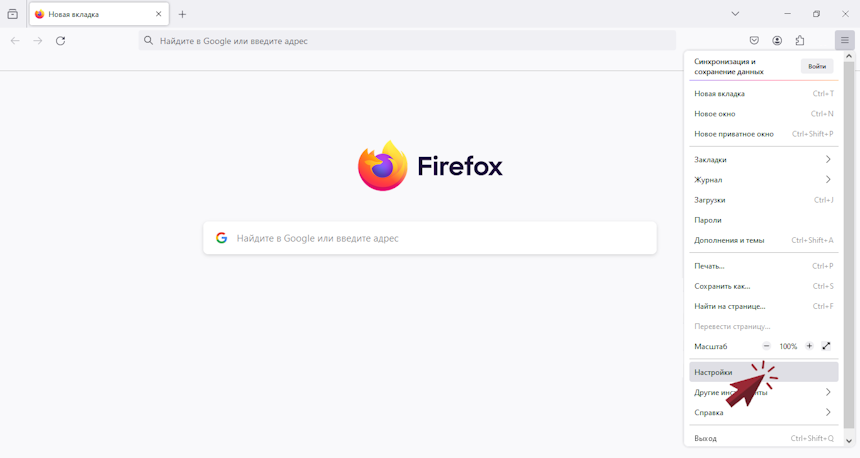
1.2 Найдем настройки сети через поиск по слову прокси
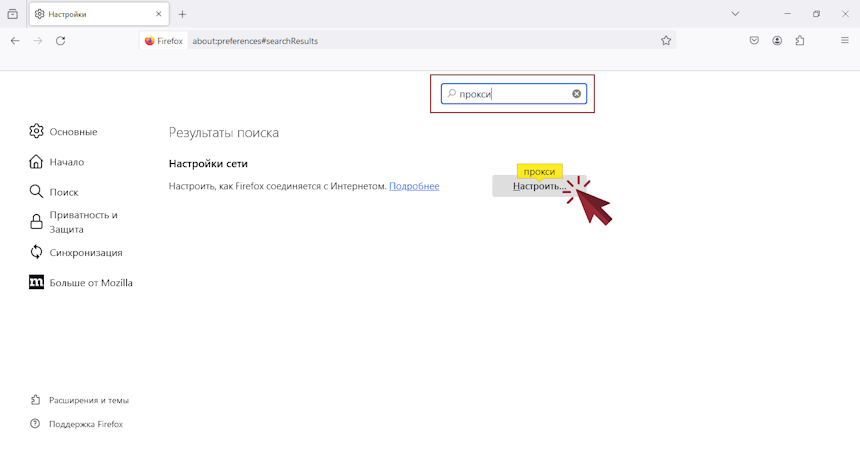
1.3 Внесем настройки своего прокси сервера
Так как мы предлагаем готовые сборки прокси серверов для решения корпоративных задач, по умолчанию они настроены на http, https с портом 3128 по умолчанию. Их также при желании можно поменять на самом VPS сервере и соответственно в этом разделе браузера.

1.4 Авторизация на прокси сервере
Для того, чтобы доступ был только у владельца, на самом прокси сервере настроен запрос логина и пароля, по которым происходит авторизация пользователя. Если мы не хотим каждый раз видеть окно запроса этих данных, включим опцию.
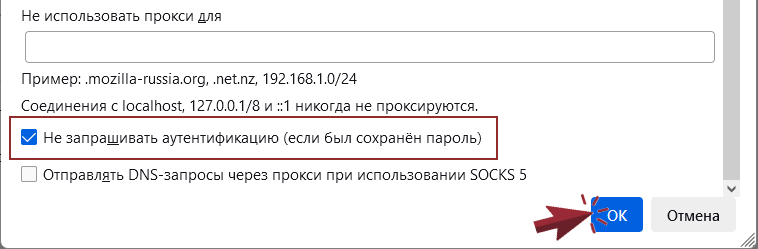
При первом использовании будет запрошен логин и пароль, введите их в окно и при желании сохраните, тогда введенные логин и пароль будут использоваться автоматически.
1.5 Проверим работу

Зайдем на сайт, чтобы посмотреть от какого ip используется соединение. Если Вы увидите ip самого прокси сервера - значит все настроено верно.
В нашем примере прокси в качестве прокси используется Squid и при желании с помощую службы SARG можно просматривать статистику по каждому из пользователей по всем посещенным сайтам. Использование прокси сервера можно указать и для других приложений по аналогии.

